初めに
本記事では、ユーザー側で用意した外部PCからDocking StationのGUIを使う方法を案内します。
環境
環境は、次のようなものを想定しています。
- 機種: Go2 R&D(Edu), R&D+(Edu+)(AIR/PROではないもの)
- 外部PC:ディスプレイがあるWindows/Mac/Linux
1.環境設定
何らかの方法でDocking Stationにssh接続します。
有線接続の場合は、【Unitree Go2】外部PCからSDK or ROSを使う方法の1.環境設定を参考にしてください。
無線接続の場合は、【Unitree Go2】Docking Station のインターネット接続方法を参考にしてください。
その後、homeディレクトリ直下にあるNoMachineを起動します。
$ ./nomachine.sh
2.NoMachineでGUIを使う
2-1. NoMachineのインストール
外部PCにNoMachineを入れます。
2-2. 実行
NoMachineを起動し、addから追加をします。
Nameはなんでもいいのですが、Hostはssh接続した際のDocking StationのIPアドレスになります。
addしたら、それでコネクトします。
unitree, 123を入力し、進めると下記のようにDocking StationのGUIが表示されました。
Name: なんでも可
Host: 192.168.123.18※有線接続の場合
Username: unitree
Password: 123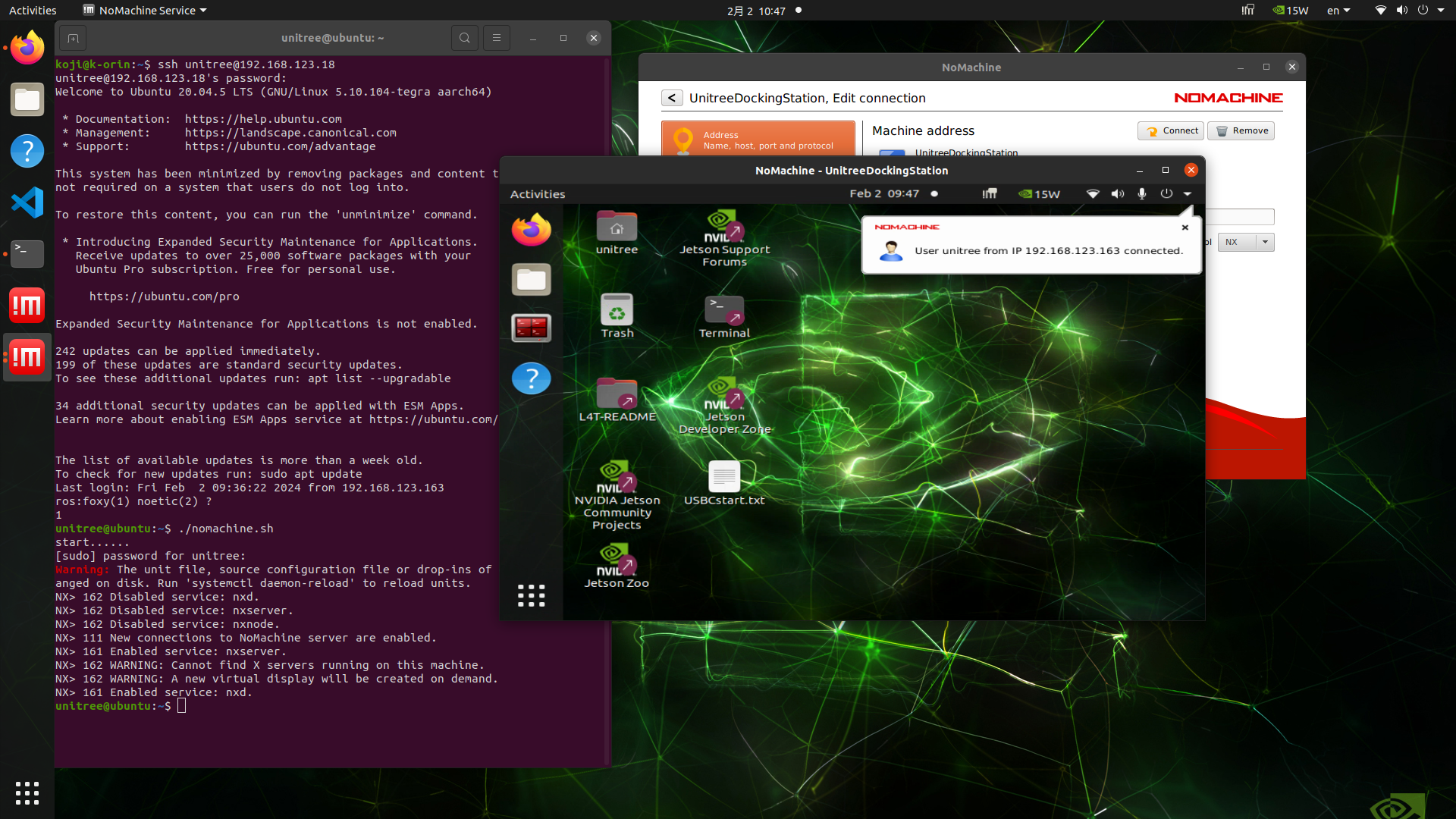
おわりに
Go2のDocking StationのGUIを外部PCから使う方法を見てきました。
この記事が少しでも役に立てたのなら幸いです。
